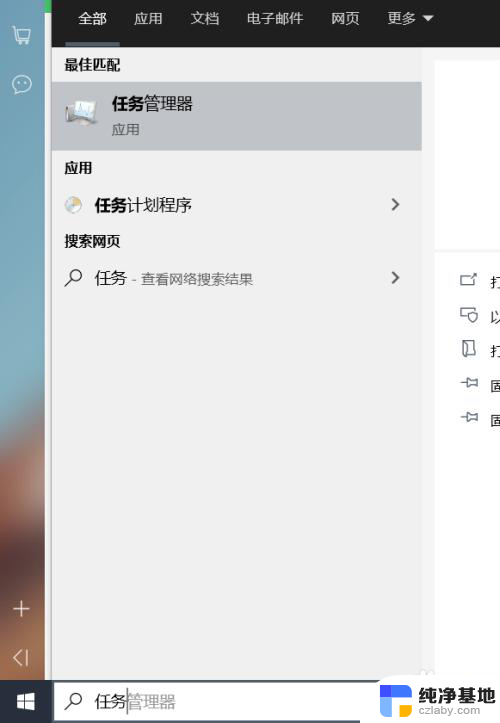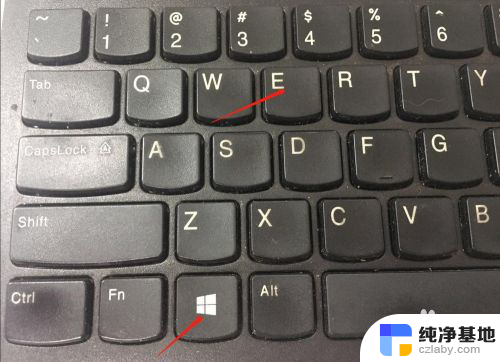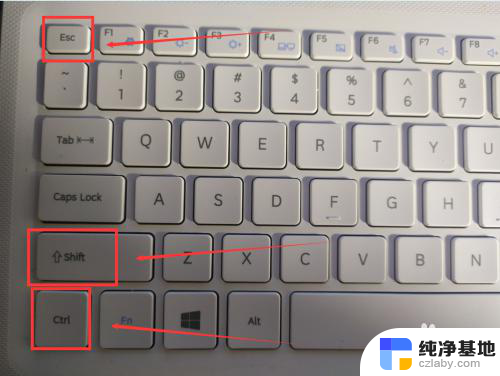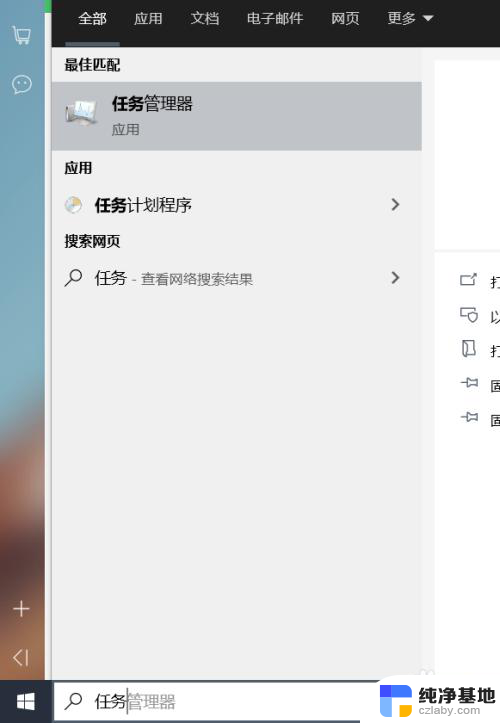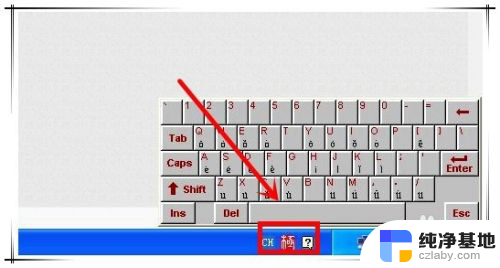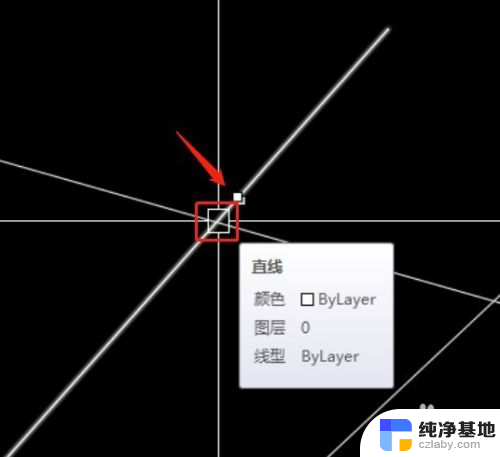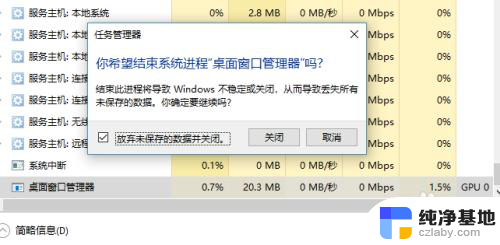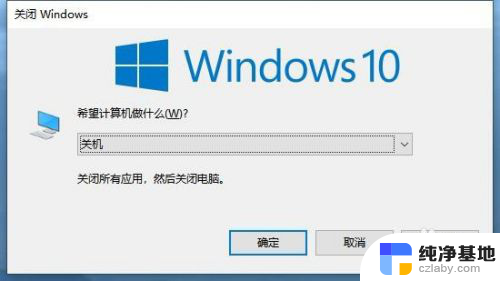关闭windows活动窗口的快捷键
在Windows系统中,关闭当前活动窗口可以通过快捷键来实现,按下Alt键和F4键组合,即可快速关闭当前窗口,让操作更加高效和方便。这个简单的操作可以帮助用户快速地结束当前任务,提高工作效率。同时掌握这个快捷键也能避免误操作关闭整个程序或系统,让操作更加安全可靠。快捷键的使用不仅能提升操作速度,还能让用户更加便捷地管理窗口,是Windows系统中的一项实用技巧。
关闭快捷键 快捷键
Alt + F4快捷键Ctrl + F4 或 Ctrl + W包括操作系统在内的任何一个软件都带有或多或少的快捷键,给软件的使用带来极大的便利。Windows 系统中就存在几个能快捷关闭应用程序或窗口的快捷键:
快捷键 Alt + F4
Alt+F4 是最常用于关闭当前活动窗口的快捷键。在 Windows 中运行任何程序时,如果按下Alt+F4,将向计算机发出命令以关闭当前活动的程序。例如,如果你现在在计算机浏览器上阅读某页面时按下此快捷键,它将关闭浏览器窗口和所有打开的选项卡。如果没有打开任何程序或处于桌面上,按Alt+F4 将打开关机窗口。
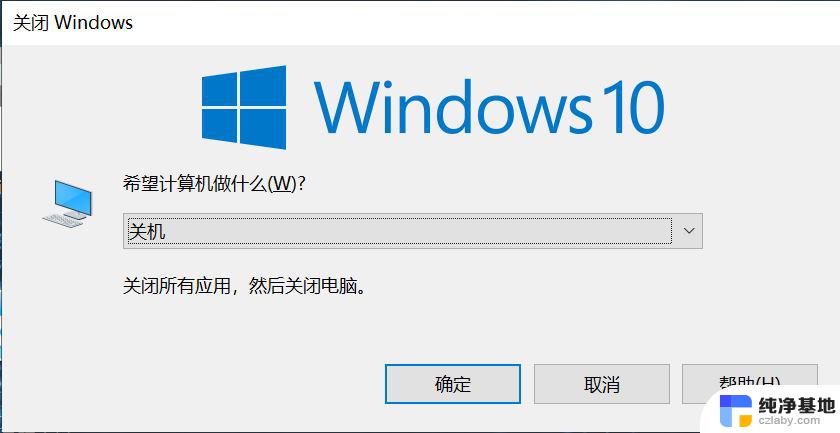
快捷键 Ctrl + F4 或 Ctrl + W
Ctrl + W 是最常用于关闭程序、窗口、选项卡或文档的快捷键。
浏览器中的 Ctrl + F4 或 Ctrl + W:在所有主要的互联网浏览器(如 Chrome、Edge、Firefox、Opera)中,按 Ctrl+F4 或 Ctrl + W 关闭当前选项卡。如果没有打开多个选项卡,则按 Ctrl+F4 或 Ctrl + W 关闭浏览器

上图按 Ctrl+F4 或 Ctrl + W 后变为:

Excel 中的 Ctrl + F4 或 Ctrl + W:在 Excel 和其他电子表格程序中,按 Ctrl+F4 或 Ctrl + W 会提示你是否要保存当前工作簿
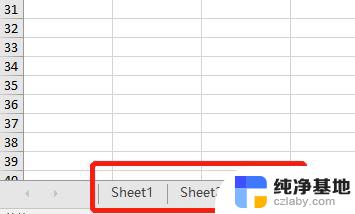
上图按 Ctrl+F4 或 Ctrl + W 后变为:
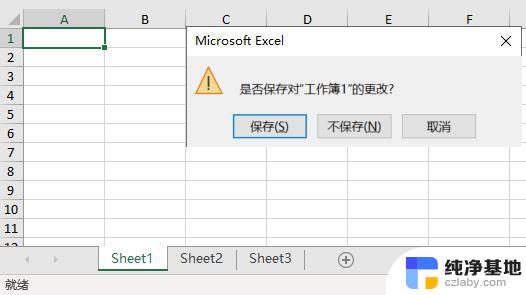
Powerpoint 中的 Ctrl + F4 或 Ctrl + W:在 PowerPoint 中,按 Ctrl+F4 或 Ctrl + W 关闭当前演示文稿。如果文档中有任何未保存的更改,系统将提示你在关闭文档之前保存文档
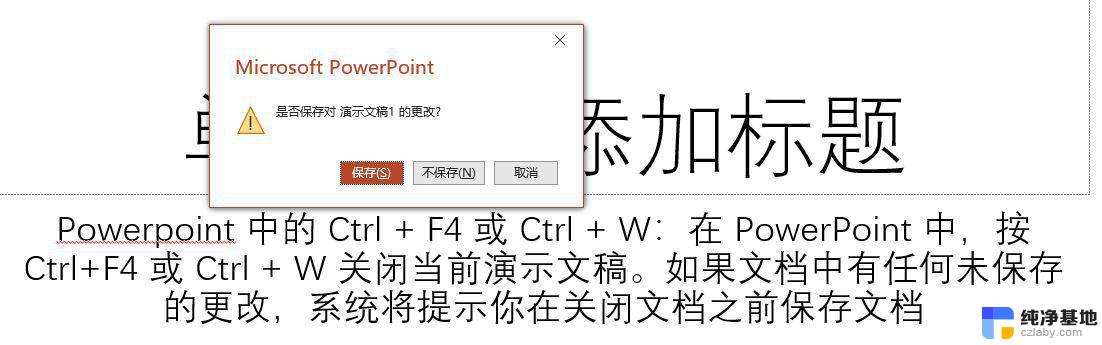
在 Word 和其他文字处理器中的 Ctrl + F4 或 Ctrl + W:在 Word 和其他文字处理器中,按 Ctrl+F4 或 Ctrl + W 关闭当前文档。如果文档中有任何未保存的更改,系统将提示你在关闭文档之前保存文档
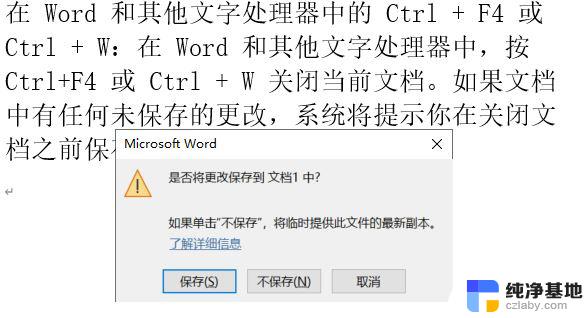
以上就是关闭windows活动窗口的快捷键的全部内容,有出现这种现象的小伙伴不妨根据小编的方法来解决吧,希望能够对大家有所帮助。